win7无法打开无线功能怎么办 win7无法开启无线功能解决方法
更新时间:2023-12-22 09:38:20作者:xinxin
我们在操作win7系统的过程中,用户可以选择区域内覆盖的无线网络来连接wifi上网,非常的方便快捷,然而最近有用户在启动win7电脑之后,想要开启无线网络功能连接wifi网络时,却总是无法打开,对此win7无法打开无线功能怎么办呢?这里小编就给大家介绍win7无法开启无线功能解决方法。
推荐下载:win7操作系统下载
具体方法:
方法一:
1、先点击左下角“开始”打开“控制面板”。
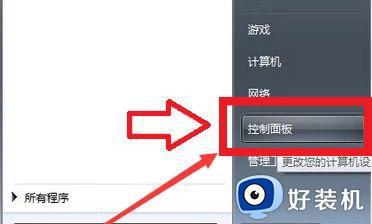
2、点击“网络和internet”。
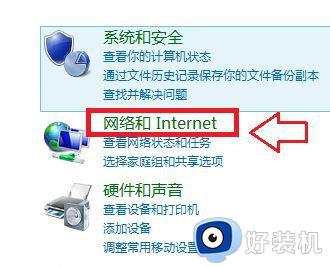
3、再打开“网络和共享中心”。
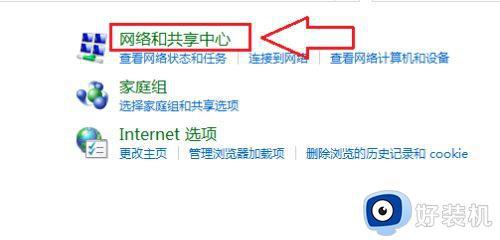
4、然后点击左侧的“更改适配器设置”。
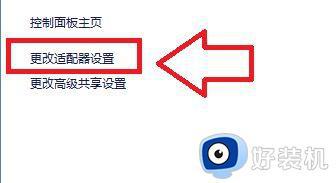
5、右键选中“以太网”点击“启用”即可。

方法二:
1、如果上面的方法没有用的话,可以先按键盘“win+r”打开运行。
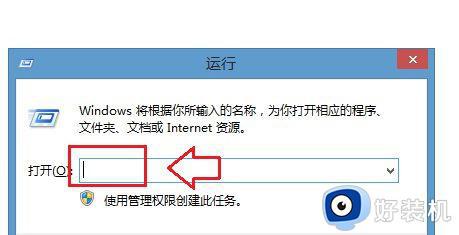
2、然后输入“services.msc”,按下“回车”确定。
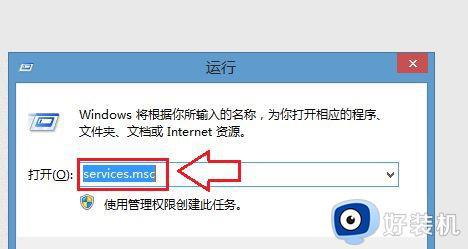
3、在右侧栏中找到“WLANAutoConfig”,点击启用即可。
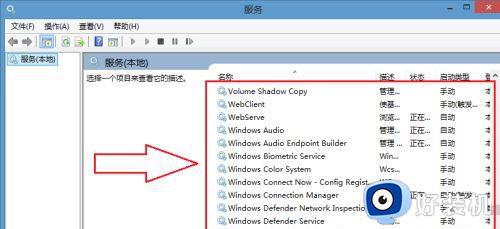
方法三:
如果以上方法都不能解决,可以考虑重装系统。
以上就是小编给大家带来的关于win7无法开启无线功能解决方法了,有出现这种现象的小伙伴不妨根据小编的方法来解决吧,希望能够对大家有所帮助。
win7无法打开无线功能怎么办 win7无法开启无线功能解决方法相关教程
- win7怎么开启无线网络功能 win7系统如何打开无线功能
- win7怎么开启无线功能 win7如何启用无线功能
- win7系统无线功能怎么开启 win7系统开启无线功能的方法
- 电脑无线功能关闭了怎么开启win7 win7已关闭无线功能怎么开启
- win7怎样打开无线功能 win7如何打开无线功能
- win7怎么打开无线网卡开关 win7电脑怎么打开无线网络开关
- 笔记本win7无线功能关闭该怎样修复 笔记本win7无线功能已关闭如何解决
- win7笔记本电脑怎么打开无线功能 win7笔记本打开无线功能的方法
- win7怎么打开无线连接?win7如何开启无线连接
- win7电脑怎么开启无线网络连接 win7如何开启无线网络连接
- win7访问win10共享文件没有权限怎么回事 win7访问不了win10的共享文件夹无权限如何处理
- win7发现不了局域网内打印机怎么办 win7搜索不到局域网打印机如何解决
- win7访问win10打印机出现禁用当前帐号如何处理
- win7发送到桌面不见了怎么回事 win7右键没有发送到桌面快捷方式如何解决
- win7电脑怎么用安全模式恢复出厂设置 win7安全模式下恢复出厂设置的方法
- win7电脑怎么用数据线连接手机网络 win7电脑数据线连接手机上网如何操作
win7教程推荐
- 1 win7每次重启都自动还原怎么办 win7电脑每次开机都自动还原解决方法
- 2 win7重置网络的步骤 win7怎么重置电脑网络
- 3 win7没有1920x1080分辨率怎么添加 win7屏幕分辨率没有1920x1080处理方法
- 4 win7无法验证此设备所需的驱动程序的数字签名处理方法
- 5 win7设置自动开机脚本教程 win7电脑怎么设置每天自动开机脚本
- 6 win7系统设置存储在哪里 win7系统怎么设置存储路径
- 7 win7系统迁移到固态硬盘后无法启动怎么解决
- 8 win7电脑共享打印机后不能打印怎么回事 win7打印机已共享但无法打印如何解决
- 9 win7系统摄像头无法捕捉画面怎么办 win7摄像头停止捕捉画面解决方法
- 10 win7电脑的打印机删除了还是在怎么回事 win7系统删除打印机后刷新又出现如何解决
